「たまにしかプリンターを使わないからインクジェットプリンターがインク詰まりしてしまう」
「インク詰まりしてインクを買うから結局お金がかかっちゃう」
「インクジェットプリンターの印刷スピードにイライラする」
「安いレーザープリンターが欲しい」
「スキャン・コピー機能も使いたい」
こんなお悩みお持ちですか?
MF232wならコピー、プリンター、スキャナー機能があって、Wi-Fi環境でワイヤレス接続ができて便利だよ。

こんにちは。Canon Satera MF232wを7ヶ月以上使っているTKゴリラだよ。
MF232wを買ったら、今までの悩みが全部解決して快適なプリンター使用状況なので、ぜひみんなにもおすすめしたい。
インクジェットからレーザーに変えたら、インク詰まりの心配はないし、印刷もめっちゃ早いし、インクのにじみもなくて超サイコーだよ!

結局インクジェットプリンターって本体価格が安くても、インク代で年間かなりの出費になってしまうんですよね。シクシク。。。
だったら、インク詰まりでインク交換の必要がないからランニングコストが安い、レーザープリンターが良い!
しかも実売価格は15,000円前後!本体代もやすい!
MF232wはモノクロレーザープリンターなのでカラー印刷はできないが、僕はそもそもほとんどカラーを使っていなかったので、もし必要があればコンビニでカラープリントすれば良いかなと。

もくじ
- MF232wはコピー、プリンター、スキャナー機能を搭載したWi-Fi接続複合プリンター
- Satera MF232wはスモールオフィス、個人向けのレーザープリンター複合機
- MF232w Canon printerは一番安いワイヤレスモノクロレーザー複合機
- MF232w Canonならコピー機能搭載だからコンビニに行く手間が省ける
- MF232wはカラーでスキャンができる
- Satera MF232wは23枚/分の高速印刷
- キャノン プリンター MF232wはインクジェットじゃないからインクがつまらない
- Satera MF232wはWi-Fiでワイヤレス接続が可能
- Satera MF232wは手差し印刷もズレにくい
- MF232wはモバイルからダイレクト接続ができる
- MF232wはIDカードコピー機能で身分証の裏表が1枚に印刷できる
- MF232wはA4サイズまでの用紙節約コピーができる
- MF232wでトナー残量を確認できる。
- MF232wの印刷枚数は付属トナーで1,700枚
- MF232wのエラー解決方法は公式ページを見ればわかる
- MF232wのスキャンでのエラーも公式ページで対処方法をチェックしよう
- MF232wはAirPrintが使える
- MF232wはADFに非対応
- MF232wのIPアドレス
- MF232wのIPアドレス設定方法
- Pアドレスの確認方法
- MF232wでMACアドレスを確認する方法
- キヤノン A4モノクロレーザー複合機 MF232wはA3サイズはプリントできない
- MF232wの仕様について紹介
- MF232wの大きさは結構でかい
- MF232wの寸法は390mm×371mm×312mm
- MF232wの占有サイズは390mm×596mm×622mm
- MF232wの付属品一覧
- MF232wはドラム一体型トナーカートリッジで交換時に手が汚れにくい
- MF232wの対応OSを紹介するよ。
- MF232wで使えるOS
- MF232wはMac OS X10.6.x以降に対応している
- Canon MF232wはLinuxにも対応している
- MF232wはwindows11まで対応している
- MF232wはiPhoneやiPadでも使える
- MF232w iOS 11以降に対応
- MF232wをWiFi接続で使いたい
- MF232wの無線LANに手動でセットアップ方法
- MF232wは有線で接続できる
- MF232wで使えるUSBケーブルの紹介
- MF232wをUSB接続してもプリンターが認識されない時の解決方法
- Canon MF232wを初期化する方法
- メニューを初期化する
- 全データ/設定を初期化する
- MF232wにはスタータートナーがついてくる
- MF232wは中古でも買えるがおすすめしない
- MF232wをネットワークに接続する方法は2通り
- MF232wが接続できない時の対処法
- MF232wのパソコン接続方法は、有線と無線の2通り
- MF232wのファームウェアをアップデートする方法
- MF232wの用紙設定
- MF232wではがき印刷はできる
- MF232wで年賀状印刷はできる
- MF232wで封筒の印刷は可能
- MF232wで封筒のセットする
- canon MF232wのyoutube
- MF232wでリモートUIを使えば、遠隔操作が可能
- MF232wはchromebookでも印刷可能
- MF232wはカラーでスキャンが可能
- キヤノン MF232wをスキャンするにはPCにソフトウェアのインストールが必要
- Satera MF232wのスキャン性能は600dpi×600dpiで十分
- MF232wのスキャンの設定方法
- Canon MF232wにFAX機能はついていない
- MF232wにFAX機能を付けたのがMF245dw
- MF232w 印刷トラブルについて紹介する
- MF232wで印刷できない時の対処法
- MF232wで印刷できない時の対処法
- MF232wは薄いってレビュー多いけど、そんなことはない!
- MF232w 印刷が薄い原因はトナーのセット不良
- MF232wでスマホからうまく印刷できない
- MF232wでカラー印刷できない
- MF232wは両面印刷できない
- Canon MF232wはIDカード両面印刷機能がある
- MF232wは両面プリントに対応していないが、使える!
- MF232wはアプリがある
- Satera MF232wのレビュー:スモールオフィスで使えるレーザー複合機
- MF232wのレビュー:ランニングコストが安い!レーザーなので目詰まりしない
- MF232wの口コミ:手差し印刷もズレが少ない
- MF232wの評判
- よい評価
- イマイチな評判
- MF232wの価格は15,000円前後
- MF232wでamazonで買うのが安くておすすめ
- MF232wは価格コムで売られている
- Satera MF232wはヨドバシで売られている
- MF232wはヨドバシのオンラインで購入できる
- MF232wは楽天で買える
- MF232wの発売日は2016年9月のロングセラー商品
- MF232wのランニングコストは安い
- MF232wの印刷コスト
- Satera MF232wのイニシャルコスト
- Satera MF232wのランニングコストを抑える方法
- MF262DWとMF232wの違い
- MF232w MF262dwの値段の違い
- MF232w MF262dwのどちらもADF・FAX機能なし
- MF232wとMF242dwの違いは3つ
- MF232wとMF242dwどちらを買うべきか
- MF232wのトナー交換は自分でできる
- MF232wのカートリッジ交換はネットでトナーを買おう
- Satera MF232wはトナー交換の目安を教えてくれる
- MF232wのトナーはインクジェットと違ってつまらない
- MF232wのトナーは純正を買うのが安心
- MF232wの純正トナーを選ぶメリット
- MF232w トナーは337が品番だ。
- MF232wの純正トナーは高い
- Satera MF232wのトナーは純正以外もある
- MF232wの再生品トナーカートリッジ
- Satera MF232wの再生品トナーカートリッジはこんな人におすすめ
- MF232wのリサイクルトナー
- MF232w リサイクルトナーの価格
- Satera MF232wの互換トナー
- MF232w 互換トナーの値段
- MF232wにインクは使われていない
- MF232wのカートリッジはドラム一体型
- MF232wのトナーはアスクルで購入可能
- MF232wの消耗品は用紙とトナーだけ
- MF232wのドライバについて
- キャノンプリンタードライバー MF232w用
- MF232wのスキャンドライバ
- MF232wはwindows 10に対応
- Canon MF232w windows 10(32bit)
- MF232w windows 10 driver(64bit)
- MF232w driver windows 7
- MF232w Windows xpはドライバーが対応していない
- MF232wのダウンロードページ
- MF232wはMacでも使える
- MF232wのMac driverはOS X 10.6以降
- MF232wはLinuxにも対応している
- MF232w Linux driverのダウンロードページ
- MF232wの説明書について
- キヤノン MF232wのかんたんな説明書は付属している
- Canon Satera MF232wのちゃんとした説明書はネットで
- MF232w 取扱説明書で気をつけたいポイント
- MF232wのユーザーガイドは紙冊子で付属していない
- MF232w ユーザーズガイドはネットで見れる。
- MF232wの電子マニュアルで全てネットにある
- MF232wのとりせつはPDFでダウンロード可能
MF232wはコピー、プリンター、スキャナー機能を搭載したWi-Fi接続複合プリンター
MF232wの特徴
- スモールオフィス、個人向けレーザープリンター
- 一番安いモノクロレーザープリンター
- コピーができる
- カラーでスキャンできる
- 印刷は23枚/分の高速印刷
- レーザープリンターだからインクがつまらない
- ワイヤレス接続が可能
- 手差しもズレにくい
- モバイル機器からダイレクト印刷ができる
- IDカードのコピーが裏表を1つの用紙にコピーできる
- 用紙節約コピーができる
と、かなりメリット多めなんで、すぐに買って損はないんですけど、これらのメリットを詳しく紹介していくねー

Satera MF232wはスモールオフィス、個人向けのレーザープリンター複合機

Satera MF232wは、小さいながら必要最低限のプリント、スキャン、コピーの機能を備えた複合機だよ。
小さな店舗や個人で使うのにおすすめです。
お客さん用の領収書や資料を素早く印刷したり、確定申告の領収書や資料を大量ページ印刷したい時に印刷速度の速いレーザープリンターなので効果を発揮するよ。
MF232w Canon printerは一番安いワイヤレスモノクロレーザー複合機

ワイヤレス接続ができるモノクロレーザー複合機を探しているなら、MF232w Canon printerが一番安くておすすめだ。
実売価格15,000円前後で、無線接続できて、プリント、スキャン、コピーができる。

MF232w Canonならコピー機能搭載だからコンビニに行く手間が省ける

MF232w Canonはコピー機能がついているので、自宅やオフィスでコピーすることがあるなら、おすすめだ。
コピーするのにいちいちコンビニへ行く必要がない。
身分証明証や書類のコピーが必要な時に、サクッとできるのでとっても便利。
こ

MF232wはカラーでスキャンができる

MF232wはスキャンができる。しかもカラーで取り込める。
パソコンやモバイル機器にデータを送れるので、身分証や書類などのスキャンが簡単にできるぞ。
Satera MF232wは23枚/分の高速印刷

Satera MF232wはスピーディに印刷ができる。
連続印刷なら1枚あたり2.6秒。
1分間に23枚も印刷できるぞ。
最初の立ち上げは9秒前後かかる。これはワイヤレス上でプリンターを探しているためかな。ただし、そんなに待ち時間を長くは感じない。
キャノン プリンター MF232wはインクジェットじゃないからインクがつまらない

キャノン プリンター MF232wはレーザープリンターなので、使わない期間があってもインクが詰まったりしない。
インクジェットプリンターは定期的に使ってあげないとインクが目詰まりしてうまく印刷できなくなる。そうするとインクを交換しないといけなくなり、インク代が結構高くつく。

MF232wはレーザープリンターなのでトナーがいつまでも使えるのがいいところ。たまにしか使わない人にもおすすめじゃ。
Satera MF232wはWi-Fiでワイヤレス接続が可能

Satera MF232wはPCやモバイルデバイスをケーブルなしで利用できるよ。
Wi-Fi環境にプリンターを繋げば、そのWi-Fiを通して各デバイスと接続ができる。
いちいちUSBケーブルにつないだり差し替えたりする必要がないから、同じWi-Fi環境下ならどこにいてもSatera MF232wが使えて便利だよ。
Satera MF232wは手差し印刷もズレにくい

Satera MF232wを買う決め手の一つが、手差し印刷でラベル印刷ができたこと。
ヤマトの発送ラベルを印刷したかったんだが、他社製は手差し印刷がズレるって口コミをみちゃって、キャノンのSatera MF232wに決めたよ。
手差しもズレにくくラベル印刷もバッチリだ。
MF232wはモバイルからダイレクト接続ができる

スマホやタブレットなどのモバイル機器からMF232wに印刷するときは、ダイレクト接続ができるぞ。
Wi-Fiに接続してワイヤレス接続もできるが、ダイレクト接続ならもっと簡単にプリントができる。
例えば、訪問客がプリンターを使いたい時などは、ダイレクト接続してもらえば、すぐに印刷が可能だ。
MF232wはIDカードコピー機能で身分証の裏表が1枚に印刷できる

身分証明証などをコピーするときに表と裏を1枚ずつコピーしてしまうと2枚コピーしてしまい用紙を無駄使いしてしまうよね。
MF232wの「IDカードコピー機能」なら、紙1枚に身分証明証の表裏がコピーできるので、紙の無駄使いにならないよ。
MF232wはA4サイズまでの用紙節約コピーができる

MF232wでは用紙節約コピーができる。
例えば、4ページをコピーする時に、縮小して4ページを1枚の紙にコピーすることができる。ページのある印刷物をコピーする際に紙が減らせて便利だ。
MF232wでトナー残量を確認できる。

MF232wでは液晶パネルでトナー残量を%でチェックできる。
いきなりなくなって困ってしまわないように常にチェックができるぞ。
さらに、自分が設定した残量の%になったら、知らせてくれるように設定もできるので、トナーの買い足し忘れの心配がない
MF232wの印刷枚数は付属トナーで1,700枚

MF232wの付属トナーは平均印刷枚数が1,700枚となっている。
結構印刷できるぞ。付属のトナーが減ってきてから交換用トナーを買えばいいので、購入当初は交換用トナーの準備を考える必要はない!
MF232wの1つのトナーで印刷できる枚数は2,400枚前後だ。
ただし、付属のトナーカートリッジは平均印刷枚数が1,700枚と表記されているので、若干少ない。
交換用のトナーを買えば1つのトナーで2,400枚印刷ができる。
MF232wのエラー解決方法は公式ページを見ればわかる
印刷してもデータが転送されないエラーは、公式ページのよくある質問をみると解決方法が載っているぞ。
>【Satera MFP】印刷してもデータが転送されない(ネットワーク接続)(MF244dw/MF242dw/MF232w)
MF232wのスキャンでのエラーも公式ページで対処方法をチェックしよう
スキャンでエラーメッセージが出る時の対処方法は、公式ページのよくある質問に載っている。
>【Satera MFP】エラーメッセージごとの対処方法(MF Scan Utility)-Windows-
MF232wはAirPrintが使える

MF232wはAirPrintを使えば、Mac、iPhone、iPad、iPod touchから直接印刷ができるぞ。
ドライバーをインストールする必要がないので、アップル製品を使っている人は簡単に印刷ができて便利だ。
MF232wはADFに非対応

MF232wはADF機能が搭載されていない。
ADFは複合機によくある自動原稿送り装置で複数のページのコピーを1度にやりたい時に、勝手にどんどん原稿を吸い込んでコピーしてくれる機能だ。「Automatic Document Feeder」の略。もしADF機能が欲しいなら上位機種のMF244dwがおすすめだ。

MF232wのIPアドレス

MF232wのIPアドレス設定方法
MF232wのIPアドレス設定方法は、
「メニュー」ボタンを押して
液晶パネルで「ネットワーク設定」>「TCP/IP設定」> 「IPv4設定」>「IPアドレス設定」
で設定できるよ。
Pアドレスの確認方法
IPアドレスの確認をしたいときは、
「状況確認」ボタンを押して
液晶パネルで「ネットワーク情報」>「IPv4」>「IPアドレス」
で確認できるぞ。
MF232wでMACアドレスを確認する方法

MF232wでMACアドレスを確認するには、
「メニュー」ボタンを押して
液晶パネルで「ネットワーク設定」>「無線LAN設定」> 「無線LAN情報」>「MACアドレス」
で確認できるよ。
キヤノン A4モノクロレーザー複合機 MF232wはA3サイズはプリントできない

MF232wはA4までのサイズが印刷できるモノクロレーザープリンターです。
A3サイズまで印刷したい場合は他の機種を買う必要がある。たまにしかA3サイズの印刷をしないなら、コンビニプリントで間に合うと思う。
MF232wの仕様について紹介
| 型番 | MF232w |
| JANコード | 4549292065404 |
| 価格 | オープン価格 |
| 実売価格 | 15,000〜16,000円 |
| プリントサイズ | A4まで |
| スキャンサイズ | A4まで |
| 用紙サイズ(給紙カセット) | A4/B5/A5/レター/リーガル/郵便(往復)はがき/封筒/カスタムサイズ(幅77〜216mm、長さ148〜356mm) |
| 用紙サイズ(手差しトレイ) | A4/B5/A5/レター/リーガル/郵便(往復)はがき/封筒/カスタムサイズ(幅77〜216mm、長さ127〜356mm) |
| 用紙の種類 | 普通紙/厚紙/再生紙/郵便(往復)はがき/封筒/シール 質量:カセット・60~163g/m²、手差しトレイ・60~163g/m² |
| スキャナ解像度 | 600dpi×600dpi |
| ファーストコピー時間 | 9秒 |
| 連続複写速度 | 23枚/分 |
| マックス給紙枚数 | 251枚 |
| 電源 | AC100V 50Hz/60Hz |
| 本体サイズ | 390×371×312mm |
| 本体重量 | 10.8kg |
| 無線ネットワーク | IEEE802.11n/IEEE802.11g/IEEE802.11b |
| 有効範囲 | 50m以内 |
ここでは
ポイント
- サイズ
- 占有サイズ
- 付属品
- トナーカートリッジ
について詳しく紹介するよん。
MF232wの大きさは結構でかい

MF232wの大きさはかなり大きいので、コンパクトなプリンターや複合機を探している人には、オススメできないぞ。
ある程度大きくてもいいから、スキャナ、プリンター、コピー機能があるモノクロレーザー複合機が欲しい人にオススメだ。
MF232wの寸法は390mm×371mm×312mm

MF232wの寸法は390mm×371mm×312mmで結構でかい。
まぁ、複合機なので、こんなものかなぁとも納得できるが、インクジェットのプリンターと比べてしまうとその大きさにびっくりするかも
MF232wの占有サイズは390mm×596mm×622mm

MF232wの占有サイズは390mm×596mm×622mmと結構大きい。
給紙トレイ、手差しトレイ、排紙トレイを広げると前方にせり出て、スキャナを使う際はカバーを上部に広げることになるので、割と占有スペースは食うことになる。
デスクの下などに置いておけばそこまで邪魔にならないかと思う。
MF232wの付属品一覧

付属品一覧
- 本体
- トナーカートリッジ337スターター、
- ユーザーソフトウエアDVD-ROM(eマニュアル含む)
- 電源コード
- かんたん設置ガイド
- かんたん操作ガイド
ワイヤレス接続が基本なので、ケーブルは付いていない。
トナーは最初から付属しているので、すぐに印刷ができるぞ。
MF232wはドラム一体型トナーカートリッジで交換時に手が汚れにくい

MF232wはトナーカートリッジ交換時に手が汚れないドラム一体型を採用している。
ドラム一体型トナーカートリッジじゃないと、交換時に手が真っ黒になっちゃうんだよね。
昔働いていた会社がこのタイプで、交換のたびに手が黒くなって大変だったよ。しかも手を洗ってもなかなか落ちないので、交換後にお客さんに会うのとかできないし。。。
MF232wの対応OSを紹介するよ。

MF232wで使えるOS

MF232wは基本的に全てのOSで使える。
Windows、Mac、Linux、iOS、Androidとどれでも大丈夫だ。対応OS一覧は、キャノン公式ページで確認できるぞ。
MF232wはMac OS X10.6.x以降に対応している

MF232wをMacで使う場合には、MacOSX 10.6.x以降のOSが必要になる。
Canon MF232wはLinuxにも対応している

Canon MF232wはLinuxにも対応しているぞ。
Linux用ドライバーも公式ページで用意されているのでLinuxユーザーが購入する場合でも問題はない。
MF232wはwindows11まで対応している

MF232wはwindowsに対応していて、すでにWindows11まで対応してくれている。
最新のWin PCを持っている方、最新Win OSにアップデートした方でも問題なく使える。
また、すでにMF232wを持っていて、windows11に無償アップグレードしようと考えている人も問題はないぞ。
MF232wはiPhoneやiPadでも使える

MF232wはiPhoneやiPadでも使える。ちなみにiPod Touchは非サポートだ。
MF232w iOS 11以降に対応
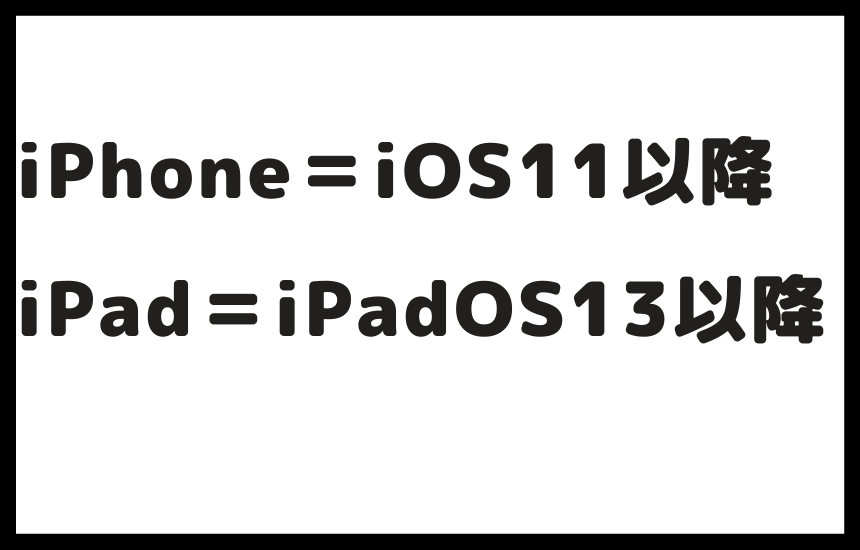
MF232w iOS 11以降に対応している。iPadOS 13以降に対応している。
MF232wをWiFi接続で使いたい

MF232wをワイヤレス接続で使うには、MF232wをWiFi接続する必要があるよ。
Wi-Fiの接続は、WPS/AOSS/らくらく無線スタートに対応している場合はボタン操作でカンタンに接続が可能。
MF232wの無線LANに手動でセットアップ方法

MF232wで印刷をしたいデバイスがWPS/AOSS/らくらく無線スタートに対応していない場合は、MF232w 無線LANに手動でパスワードを入力してセットアップする必要がある。
「メニューボタン」を押して
液晶パネルの「ネットワーク設定」>「無線LAN設定」>「 SSID設定」> 「アクセスポイント選択」
でパスワードを手動入力すれば接続できるぞ。
MF232wは有線で接続できる

MF232wを有線接続する場合、LANケーブルを使ってルータとMF232wをつなぐか、USBで直接パソコンと MF232wをつなぐよ。
LANケーブルの場合は、ルータから印刷するデバイスとワイヤレスでつなぐことになるよ。
USBケーブルで直接パソコンとMF232wをつなぐ場合は、USBケーブルを使って、直接PCなどと接続するよ。LANケーブルもUSBケーブルも付属されていない。
MF232wで使えるUSBケーブルの紹介
MF232wを有線接続するのに必要なUSBケーブルは、USB Aオス to Bオスだ。わかりづらいので、おすすめ商品を紹介しよう。接続するパソコンによってはAオスではなくType-Cの場合もあるだろう。
MF232wをUSB接続してもプリンターが認識されない時の解決方法

USBケーブルに繋いでもプリンタが認識されない時の対処法
- 電源が入っていない
- USBケーブルがきちんと接続されていな
- USBハブを外してみる
- USB 2.0対応のUSBハブを使用していない
- MF232w wi-fi つながらない
- MF232wがwi-fi接続でつながらない時の対処法
- MF232wをワイヤレスでwi-fi接続しているときに、つながらない場合
- パソコンの状態をチェック
- 無線ルータのケーブルが抜けていないかチェック
- 無線ルータの電源が入っているか
- 各デバイスの電源を切って、電源を入れなおす
- 再度ネットワーク接続できるかチェックする
- MF232wの電源が入っているかチェック
- 電源が入っている場合、一旦切って、再度入れなおす
- MF232wとWi-Fiルータの距離は遠くないかチェックする(50m以内)
- MF232wとWi-Fiルータの間に壁などの障害物がないかチェック
- 近くにレンジやコードレスフォンなど電波を邪魔する機器がないかチェック
- もう一度ワイヤレス接続をやりなおす
詳しくは公式ページのQ&Aを参照してな
Canon MF232wを初期化する方法

メニューを初期化する
各種設定を初期値に戻して、工場出荷状態にすることができる。
「メニューボタン」を押して
液晶パネルの「システム管理設定」>「メニュー初期化」>から初期化したい項目を選んで「はい」を押せば初期化できる。
「上記すべて」を選択するば一度にすべての項目を初期化できるぞ。
全データ/設定を初期化する
Canon MF232wの設置場所を移動して、すべての設定・データを初期化したい場合は、全データ/設定を初期化する ことができる。
「メニューボタン」を押して
液晶パネルの「システム管理設定」>「全データ/設定を初期化」>「はい」、その後、Canon MF232wを再起動する。
MF232wにはスタータートナーがついてくる

MF232wには購入するとスタータートナーが付属してくる。
スタータートナーの印刷可能枚数は1,700枚前後。
かなり印刷できるので、すぐにトナーを別で買う必要はない。
MF232wは中古でも買えるがおすすめしない

MF232wはメルカリやヤフオクで中古を買えるが、あんまり値段が安くないし中古の状態がわからないので、おすすめしない。
そんなに値段が変わらない新品を買うのがおすすめ。
MF232wをネットワークに接続する方法は2通り

MF232wをネットワークに接続するには、「無線LAN接続」か「有線LAN接続」のどちらかになる。
有線LANの場合は、MF232wと無線LANルータとをLANケーブルで接続する。
無線LANの場合は、Wi-Fi接続と同様の手順で、MF232wをWi-Fiに繋いであげればネットワークにつながる。
ネットワークにつながれば、そのWi-Fiに接続されているデバイスはMF232wに接続できいつでも利用できるようになる。
MF232wが接続できない時の対処法
MF232wが接続できない時は、以下の対処法を試して欲しい。
無線LANに接続できない時の対処法
- パソコンの状態の確認
- 無線LANの状態確認
- MF232wの電源確認
- MF232wと無線LANルーターの位置の確認
- 無線LAN接続の再設定
>【Satera MFP】無線LAN接続で通信できないときの確認ポイント
MF232wのパソコン接続方法は、有線と無線の2通り
MF232wのパソコン接続は、有線か無線かで、有線の場合は、LANケーブルでルータとMF232wをつないで、Wi-Fi経由でPC接続する方法。
有線の場合は、USBケーブルでMF232wとPCを直接接続することもできる。
無線の場合は、MF232wをWi-Fiルータとつないで、そのWi-Fiを使っているデバイスと接続することができる。
MF232wのファームウェアをアップデートする方法

MF232wのファームウェアを更新するには、ネットワークに接続している状態で、
「メニュー」>「システム管理設定」>「ファームウェア更新」>「インターネット経由」>更新します「はい」で更新できる。
ダウンロードと更新には数分程度時間がかかるぞ。
MF232wの用紙設定

MF232wは印刷する前にセットした用紙サイズや用紙の種類を設定してあげる必要があるよ。
「用紙設定ボタン」を押して「手差し」か「カセット1」を選んで、次に用紙サイズを選択、用紙の種類を選択。
MF232wではがき印刷はできる

MF232wではがきの印刷は可能。
はがきのうえ面が差し込み口側になるようにタテにセットする。
MF232wで年賀状印刷はできる

MF232wで年賀状印刷は可能だ。
年賀状印刷する場合は、普通紙の年賀ハガキを買うこと。
インクジェット用年賀ハガキだと、レーザープリンターの印刷に向かない。最悪故障の原因になる。
MF232wで封筒の印刷は可能

MF232wで封筒の印刷は可能だ。
封筒は曲がったり紙詰まりをしないように、セットの際に下準備が必要。次に紹介する。
MF232wで封筒のセットする
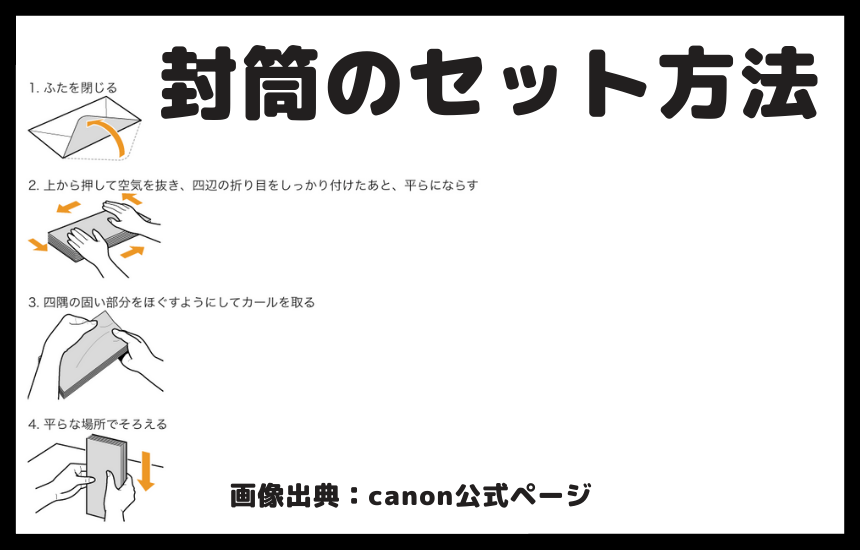
MF232wで封筒を印刷するときは、準備が必要。
- 封筒のフタを閉じる
- 中の空気を抜いて四辺の折り目をしっかりつけて平にならす
- 四隅の硬い部分をほぐしてカールを取る
- 封筒を揃える
- セットは貼りあわせが内面が上、封筒の短い面が挿入方向
詳しくは公式ページをチェック!
canon MF232wのyoutube

MF232wのレビューしているユーチューブ動画がアップされていた。この記事を読むのが面倒な人はこの動画を流し見すればOKだ。
>https://www.youtube.com/watch?v=MUAymSCqyi0
MF232wでリモートUIを使えば、遠隔操作が可能

MF232wにはリモートUI機能が用意されている。
リモートUI機能を使えば、各種設定、印刷状況、トナーの残量、トータル印刷数などがチェックできる。
MF232wを管理している人は、離れていてもMF232wの状況をチェックできるので便利だ。
遠隔操作は
関連
- MF232wのIPアドレスをメモる
- ウェブブラウザから「http:/IPアドレス」でアクセス
- リモートUIにログイン
- リモートUIのメイン画面へ
MF232wはchromebookでも印刷可能

MF232wはchromebookでも印刷可能だ。Chrome OS用のドライバーを提供されていないが、Google Cloud Printを使えば、印刷が可能だ。
MF232wはカラーでスキャンが可能
MF232wはモノクロプリンターだがスキャンはカラーでできる。
JPG、PDFなどでデータ保存したい時に便利だぞ。身分証明証のスキャンなどにもカラーで使える。
キヤノン MF232wをスキャンするにはPCにソフトウェアのインストールが必要

キヤノン MF232wをスキャンするにはPCにソフトウェアのインストールが必要。
Satera MF232wのスキャン性能は600dpi×600dpiで十分

Satera MF232wのスキャン性能は十分な機能を持っている。
解像度は600dpi×600dpiでA4サイズまで可能。
MF232wのスキャンの設定方法

MF232wのスキャンの設定方法について解説する。
スキャンするにはドライバーをPCにインストールする必要がある。
ドライバーを入れることで、スキャナーとして使えたり、アプリケーションでの取込み、メール添付、ハードディスクへの保存が可能になる。
付属のDVDでもドライバーのインストール可能だが、最新版でない可能性があるので、Canonの公式ページからダウンロードする方がおすすめだ。
Canon MF232wにFAX機能はついていない

Canon MF232wにFAX機能は搭載されていない。FAXを使いたい人は、MF232wを買うべきじゃないよ。
MF232wにFAX機能を付けたのがMF245dw

FAX機能が欲しい人は、MF232wより上のグレードのMF245dwがおすすめだ。
値段は60,000円前後と結構高額になってしまうが、ファックスを利用したい人は、MF245dwを購入しよう。

MF232w 印刷トラブルについて紹介する
MF232wで印刷できない時の対処法
こんなトラブル
- 印刷できない
- 印刷が薄い
- カラーで印刷できない
MF232wで印刷できない時の対処法
- 電源入っている?
- スリープモードじゃない?
- エラーランプついてない?
- ドライバー入れた?インストールもした?
- プリンターをちゃんと選んだ?
- ネットワークにつながっている?
- PCがWi-Fiに接続できている?
▼その他の原因はこちら
MF232wは薄いってレビュー多いけど、そんなことはない!

MF232wは若干薄いとレビューが多く見られるよ。
ただ、僕自身印刷をしていて、文字が薄いなぁと感じることがないので、やっぱりトナーをよく振らずにセットした人が、薄いと言っているのかもしれない。
MF232w 印刷が薄い原因はトナーのセット不良

MF232wの印刷が薄い場合があります。よくあるのは、トナーセット時によく振らずにセットしてしまうこと。トナーセット時はよく振るようにしましょう。
MF232wでスマホからうまく印刷できない

MF232wでスマホ印刷をする場合、ドライバーをインストールする必要なし。
スマホとダイレクトにワイヤレス接続するかWi-Fiルーターを介して印刷できるぞ。Apple製品の場合はAirPrintでダイレクト印刷ができる。
MF232wでカラー印刷できない

MF232wはモノクロレーザープリンターなので、カラーでの印刷はできない。
スキャンはカラーで取り込むことができるぞ。たまにしかカラー印刷しない人なら、コンビニのプリントサービスを利用すれば、OKだと思う。
カラーレーザープリンターを購入すると高くなるし、カラーインクジェットプリンターは使わないとすぐに目詰まりする。
MF232wは両面印刷できない

MF232wは両面印刷に対応してないぞ。
両面印刷したい場合は、上位機種MF244dw / MF242dwを購入するのがいいだろう。
ただし、MF232wでも片面印刷後に手動で印刷された紙をセットし直せばうらおもて両面印刷は可能。
Canon MF232wはIDカード両面印刷機能がある

Canon MF232wはIDカード両面印刷には対応している。
IDカードのおもて裏を1枚の紙に印刷してくれる。使用できる用紙サイズはレター、リーガル、はがき、封筒以外の定型サイズだ。
MF232wは両面プリントに対応していないが、使える!
MF232wは両面プリントに対応していないが、プリント、スキャン、コピーが使える複合機でとっても便利だ。
イニシャルコストが安いのも特徴で、SOHOにおすすめだぞ。
MF232wはアプリがある
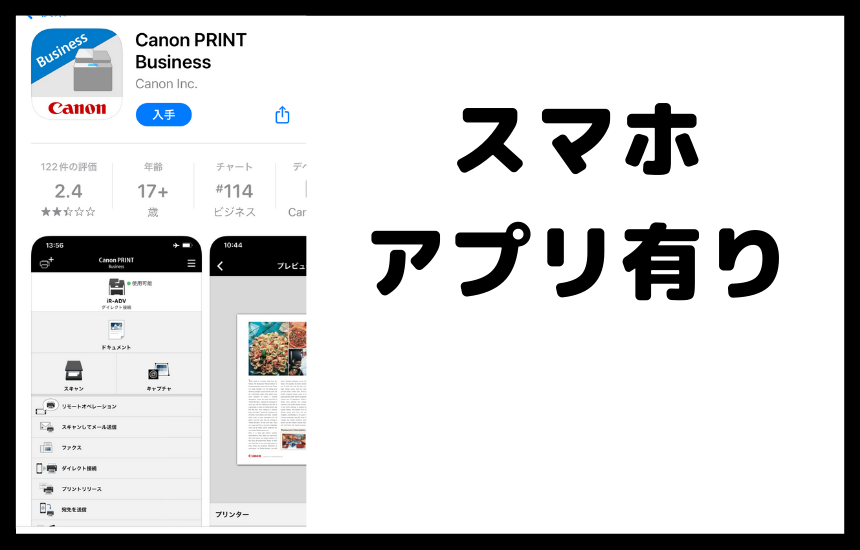
MF232をスマホを使って印刷するアプリもあるぞ。
iOS/Android対応のCanon PRINT Business、Androidのアプリから印刷したい場合はCanon Print Service、GoogleのクラウドプリントサービスのGoogle Cloud Print、と色々な印刷アプリがあるよ。
Satera MF232wのレビュー:スモールオフィスで使えるレーザー複合機

Satera MF232wは、SOHOでめっちゃおすすめな複合機だ。
僕自身が個人事業主として使う中で、必要な機能(プリント、コピー、印刷)が盛り込まれている。
しかもこれで15,000円前後の本体価格なのが嬉しい。
カラー印刷やFax機能、ADFはないので、注意してほしい。
MF232wのレビュー:ランニングコストが安い!レーザーなので目詰まりしない

MF232wの一番のメリットはランニングコストが安いということ。レーザーならではの1枚3.3円〜とめっちゃ安い。
さらに、トナーはあんまり使わなくても目詰まりしないので、頻繁に交換する必要がない。
インクジェットはあんまり使わないとすぐに目詰まりしてインクがかすれて、インクの交換が必要になる。インク代が結構高いので、かなりのコストがかかっていた。
レーザーならトナーなので、目詰まりを起こす必要がなく、使わない期間が長かったとしても問題ない。
MF232wの口コミ:手差し印刷もズレが少ない

僕がMF232wを買う決め手になったのが手差し印刷のズレが少ないこと。
ヤマト運輸のラベル印刷で手差しを使う。ライバルのエプソンやブラザーのレザープリンターを見ていたら、手差しがめっちゃずれるという口コミを見た。
手差しのズレの少なさを選んでMF232wにしたが、口コミの通り、手差しでのシール印刷でもバッチリだ。
MF232wの評判

MF232wの評判はかなり良いぞ。
価格コムでは評価4.39でプリンターランキング40位。
Amazonでも、ベストセラー1位選ばれていて評価も4.4だ。
よい評価
- 本体が安い
- インクジェットより綺麗
- 水で滲まない
- 印刷が早い
- 印刷時静か
イマイチな評判
- 箱が大きい
- 本体も結構でかい
- 用紙を入れておくて前に出っぱる
- 両面印刷が欲しいなら+3000円出して上位モデル
MF232wの価格は15,000円前後

MF232wの価格は15,000円前後で販売されているぞ。
実店舗よりネットでの方が安く売られている。
1万円ちょっとでレーザー複合機が買えることにびっくりした。
MF232wでamazonで買うのが安くておすすめ
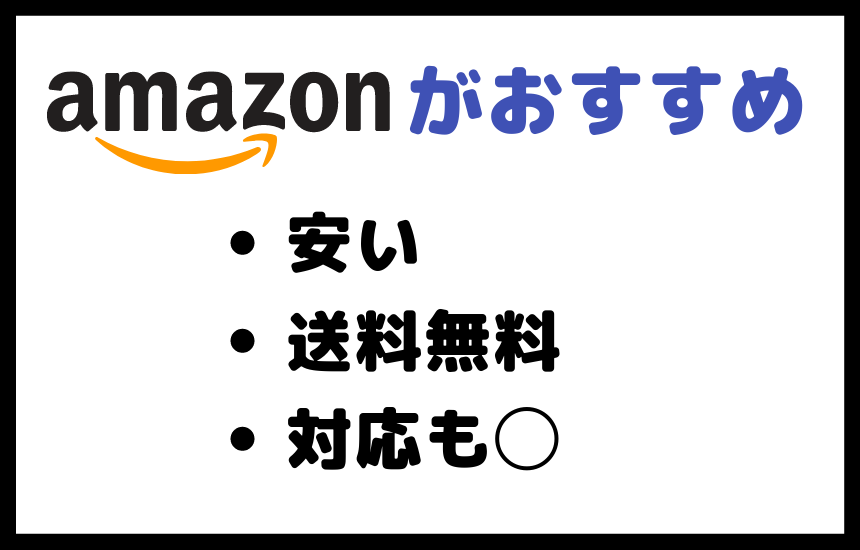
MF232wでamazonで買うのがおすすめだ。
まず値段が最安値あたりでいつも売られている。送料無料だし、決済・購入までスムーズなところがAmazonの良いところ。
返品対応もスムーズだよ。
MF232wは価格コムで売られている
MF232wは価格コムで複数の店舗がチェックできる。
12/31現在、ノジマオンラインが最安値で14,652円だった。
Satera MF232wはヨドバシで売られている
ヨドバシの実店舗で売られていた。ただし販売価格がネットより数千円高かったので、買わなかった。
電化製品はやっぱり買うならネットが安くていい。
ヨドバシのポイントが多く貯まっていて、使いたい人以外はヨドバシカメラで購入するメリットはないだろう。
MF232wはヨドバシのオンラインで購入できる
ヨドバシのオンラインショップでMF232wをみたが、値段が結構安かった。
15,000円を割り込む価格で売られていたし、ポイントも10%つくので結構安い。送料も無料だ。ただし、在庫が内容でお取り寄せになっていた。
MF232wは楽天で買える

僕自身は、楽天でMF232wを購入した。

2021年12月現在は、15,000円ほどで売られていて、最安値近辺だろう。
MF232wの発売日は2016年9月のロングセラー商品

MF232wは2016年 9月15日に発売された。
すでに5年以上経っているが、まだ売れているロングセラー商品だ。
MF232wのランニングコストは安い

MF232wのランニングコストは1枚3.3円〜と安い。
これは純正トナーを2本セットで購入した場合も印刷1枚の単価になる。
電気代もかかるが、そんなに気にするほどではないだろう。
MF232wの印刷コスト

MF232wを印刷するのに必要なコストだが、トナー代、紙代、電気代がかかる。
トナー代は3.3円/枚〜、紙代は安い紙を買えば1枚1円前後、電気代もそんなに高くなく、年間で1,200円前後だ。(契約している電気会社の値段による)
Satera MF232wのイニシャルコスト

Satera MF232wのイニシャルコストは、本体購入代金が15,000円前後、あとは特に必要ない。
トナーも付属してついてくるので、最初に買い揃える必要もなく、なくなってきたら購入すればいいだろう。1700枚平均で印刷可能なので、最初のトナーもしばらくは使えるだろう。
Satera MF232wのランニングコストを抑える方法
Satera MF232wのランニングコストを安く抑えるには、純正トナーを互換トナーに変える方法がある。
互換トナーが安く売られているので、そちらを購入すれば、もっと安くなる。
MF262DWとMF232wの違い

MF262DWとMF232wの違いは4つあるぞ!
| MF262DW | MF232w | |
| 印刷速度(1分間) | 28枚 | 23枚 |
| 本体サイズ | 405mm×390mm×327mm | 390mm×371mm×312mm |
| 本体重量 | 11.3kg | 10.8kg |
| 両面印刷機能 | ◯ | × |
その他の機能は全部一緒なので、印刷速度と両面印刷を行うかどうかでどちらを選ぶか判断するといいだろう。
MF232w MF262dwの値段の違い

MF232wの値段は15,000円前後、MF262DWは値段が21,000円前後だ。
その差は5,000円前後なので、あとは機能差である両面印刷と印刷スピードを必要とするかどうかで、どちらを買うか決めたい。
MF232w MF262dwのどちらもADF・FAX機能なし

MF232wとMF262dwのいずれもADF(自動紙送り読み込み機能)・FAX機能はついていない。
MF232wとMF242dwの違いは3つ

MF232wとMF242dwの違いは3つだけだぞ。
| MF232w | MF242w | |
| 印刷速度(1分間) | 23枚 | 27枚 |
| 本体サイズ | 390mm×371mm×312mm | 390mm×371mm×312mm |
| 本体重量 | 10.8kg | 11.4kg |
| 両面印刷機能 | × | ◯ |
MF232wとMF242dwどちらを買うべきか

両面印刷をすることが多いなら、両面印刷ができるMF242wがおすすめだ。
大量印刷することがあって印刷速度が早い方がいいなら、印刷速度が速いMF242wがおすすめだ。
大量印刷も両面印刷もしないなら、MF232wが価格も1万円ほど安くおすすめだ。
MF232wのトナー交換は自分でできる

MF232wのトナー交換はカンタンだ。だから自分で交換可能。工具も必要ない。
トナー交換手順
- 操作パネル部から本体上部を上に持ち上げる
- となーカバーを開ける
- 内部から古いトナーを抜いて
- 新しいトナーを袋から出して5・6回振る
- シーリングテープをまっすぐ引き抜く
- トナーカートリッジを取り付ける
- トナーカバー、操作パネルをおろす
MF232wのカートリッジ交換はネットでトナーを買おう

MF232wのカートリッジはネットで購入できる。わざわざ実店舗に購入する必要なし。
なくなる前1つストックしておけば安心だ。
Satera MF232wはトナー交換の目安を教えてくれる

Satera MF232wは予め設定しておけば、トナー交換の目安を教えてくれる。
具体的にはトナー残量が◯◯%になったら表示が出るように設定できる。
MF232wのトナーはインクジェットと違ってつまらない

MF232wはトナーを使っているので、インクを使っているインクジェットプリンターと違って目詰まりしない。
だから、1つのトナーで長い期間使用ができて経済的だ。
これがレーザープリンターの最大のメリットだと思う。
MF232wのトナーは純正を買うのが安心

MF232wのトナーは純正を買うのが一番だ。
特に初心者の人は安心を買う意味で純正トナーを選ぼう。
ただし、純正トナーは価格が高いがデメリットなんだよね。
MF232wの純正トナーを選ぶメリット

純正トナーを選ぶメリットは、トラブルを起こしにくい、何かあった時に保証がきくから。
MF232w トナーは337が品番だ。

トナーカートリッジ337
もしくは トナーカートリッジ337VP(2本セット)
MF232wの純正トナーは高い

MF232wの純正トナーは高いんですよね。定価でトナーカートリッジ337が10,450円!
ネットで安く売られていても7,000円前後で、結構高い。
2本セットのトナーカートリッジ337VPが2本で17,600円。
Satera MF232wのトナーは純正以外もある

純正トナーが高いと思った人には、Satera MF232wのトナーは純正以外もあるんだよ。
再生品トナーと互換品トナーがあるよ。
MF232wの再生品トナーカートリッジ

MF232wの再生品は、純正のトナーカートリッジにメーカー以外がトナーを入れたものを言う。
トナーの値段は純正より安くなる。
Satera MF232wの再生品トナーカートリッジはこんな人におすすめ
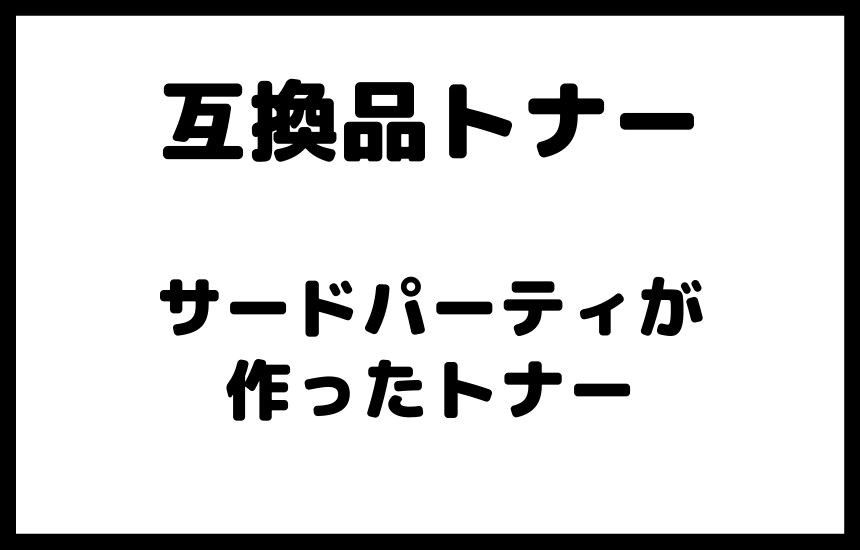
Satera MF232wの再生品トナーカートリッジをおすすめするのは、値段を抑えたい、でも変な互換トナーを使いたいくない人だ。
元々が純正のカートリッジなので、トラブル可能性が少ない。
MF232wのリサイクルトナー

リサイクルトナーも再生品トナーと同じものを言うよ。
純正カートリッジにトナーを入れ直したものだ。
MF232w リサイクルトナーの価格
MF232wのリサイクルトナーの価格は、メーカーによってピンキリだが、4,000円〜5,000円前後が多い。
Satera MF232wの互換トナー
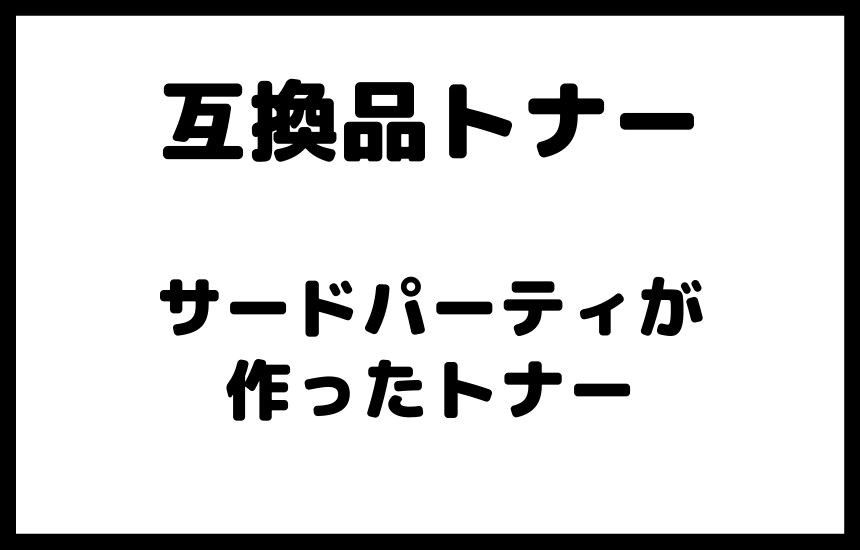
Satera MF232wの互換トナーは、サードパーティが作ったトナーカートリッジになる。
海外製がメインで物によってはトラブルの原因になりかねない。
MF232w 互換トナーの値段

MF232w 互換トナーの値段はピンキリだが、安いものになると1本1,000円前後で買える。純正トナーの1/10の値段で買えるぞ。
MF232wにインクは使われていない

MF232wにはインクが使われていない。トナーという粉が使われている。
なので、にじんだり、目詰まり起こすことがない。
だから、インクよりトナーの方がメリットがある。
MF232wのカートリッジはドラム一体型

MF232wのカートリッジはドラム一体型だ。
ドラム一体型だと、手がトナーまみれになって汚れることがない。だからカートリッジ交換時も自分が汚れることなく交換が行える。

MF232wのトナーはアスクルで購入可能
アスクルでは、MF232wのトナーが買える。
純正品、リサイクル品が買えるぞ。純正品も値引き価格で販売されている。
MF232wの消耗品は用紙とトナーだけ
MF232wの消耗品は2つだけだ。
印刷用紙とトナーだけ。メンテナンスも楽だし、ランニングコストも安く済む。
MF232wのドライバについて

MF232wをパソコンで使うには、ドライバのインストールが必要になってくる。
キャノンプリンタードライバー MF232w用
キャノンプリンタードライバーは付属のCDを読み込むか公式サイトでダウンロードする。
付属のCDは最新じゃない可能性があるので、公式サイトでダウンロードしてインストールするのがおすすめだ。
MF232wのスキャンドライバ
スキャナ機能を使うのもスキャナドライバのダウンロード・インストールが必要になってくる。
スキャナドライバもプリンタードライバー同様に付属のCDを読み込むか公式サイトでダウンロードする。
MF232wはwindows 10に対応
MF232wはWindows 10にもちろん対応しているよ。
Canon MF232w windows 10(32bit)
MF232w windows 10 driver(64bit)
MF232w driver windows 7
MF232w Windows xpはドライバーが対応していない
Windows xpは対応していないぞ。
Windows xpはマイクロソフトのサポートも終了しているので、新しいOSに変えよう。
MF232wのダウンロードページ
MF232wのソフトウェアダウンロードページはこちら。
MF232wはMacでも使える
MF232wはMacでも使えるよ。
Macで使うには、ドライバーのインストールが必要。
MF232wのMac driverはOS X 10.6以降
MF232wのMac driverはOS X 10.6以降に対応している。
MF232wはLinuxにも対応している
MF232wはLinuxでも使えるよ。Linux対応ドライバーも用意されていてダウンロード可能だ。
MF232w Linux driverのダウンロードページ
MF232wの説明書について
MF232wを購入して開けたら、あれ?説明書が少ないって思った。薄い冊子のかんたんガイドしかないの。
じゃあ、詳しい説明書はどこにあるのか。その辺も詳しく解説していこう!
キヤノン MF232wのかんたんな説明書は付属している

MF232wのかんたんな説明書は本体に付属しているよ。
Canon Satera MF232wのちゃんとした説明書はネットで
かんたん設置ガイドとかんたん操作ガイドのみが付属されている。詳しい説明書はネットで閲覧できる。
MF232w 取扱説明書で気をつけたいポイント
- アース線をつける
- トナーはよく振る
- トナーのテープを引き抜いてからセットする
MF232wのユーザーガイドは紙冊子で付属していない
MF232wのユーザーガイドは紙冊子で付属していない。
エコの流れもあってか分厚い取扱説明書は付属していないのだ。
MF232w ユーザーズガイドはネットで見れる。
MF232wの取扱説明書はユーザーガイドという名前でネットで閲覧できるよ!
MF232wの電子マニュアルで全てネットにある
MF232wのとりせつはPDFでダウンロード可能
PDFでネットに置いてある。
誰でも閲覧、ダウンロードが可能。PDFなので、スマホやタブレットでも読みやすい。


